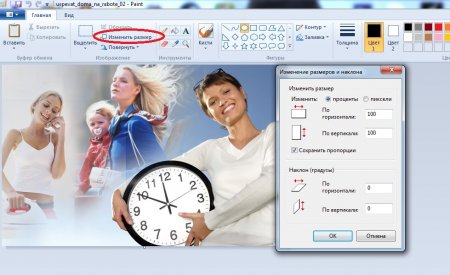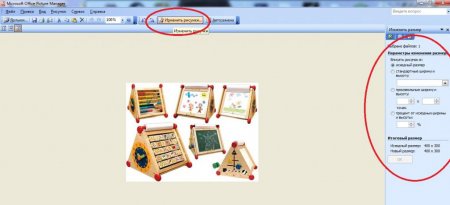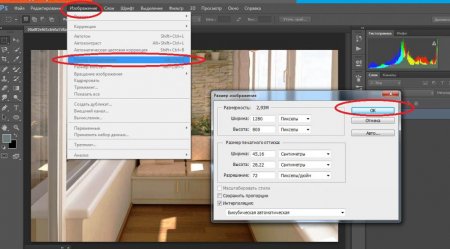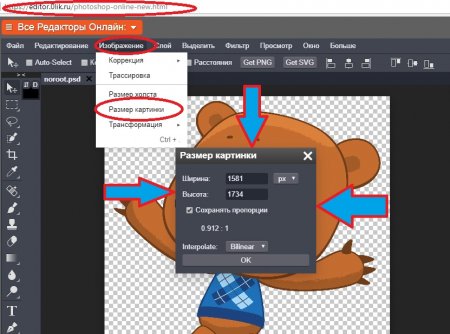Як збільшити розмір фото: інструкції і керівництво для початківців
Робота з фотографіями - процедура, яка вимагає певних знань, навичок і досвіду. Деякі операції зможе зробити тільки просунутий юзер, а якісь під силу навіть недосвідченому користувачеві. Досить часто люди замислюються, як збільшити розмір фото або зменшити картинку. Зробити це пропонується по-різному. Багато залежить від використовуваного графічного редактора. Нижче будуть розглянуті найбільш прості й дієві способи зміни розміру зображень в Windows.
З чим працювати
Як збільшити розмір фото? Однозначної відповіді на це питання немає. Все залежить від того, який графічний редактор використовуватиметься в тому чи іншому випадку. Ми постараємося прояснити ситуацію на прикладі наступних утиліт: 0lik Editor; "Пэйнт"; "Фотошоп"; Picture Manager. Це найпоширеніші графічні редактори. Працювати з ними може навіть школяр.Кошти Paint
Як збільшити розмір фото через Paint? Для того щоб впоратися з поставленим завданням, доведеться скористатися вбудованими опціями програми. Інструкція щодо коригування розміру зображення має таку інтерпретацію: Натиснути ПКМ по потрібному документу і вибрати рядок "Відкрити з допомогою"-Paint. Клацнути по кнопці "Змінити розмір". Вона розташована з правого боку від інструмент "Виділення". Вказати параметри картинки. Можна скористатися "відсотками" або пікселями. Підтвердити коригування. Заключним етапом є збереження отриманого результату. Таким чином, користувачі можуть змінювати розміри графічних документів в більшу або меншу сторону.Picture Manager
Як збільшити розмір фото? Другий метод - це робота з додатком "Пикчер Менеджер". Утиліта є "офісної" програмою, тому вона знайома багатьом. Для того щоб змінити розмір зображення через згадане програмне забезпечення, потрібно: Відкрити картинку в Picture Manager. На панелі інструментів (вона розташована у верхній частині діалогового вікна) знайти кнопку "Змінити малюнки". Клацнути по ній лівою кнопкою мишки. В правій частині з'явиться невелике меню. Тут треба клацнути по гіперпосиланню "Зміна розміру". Вказати ширину і висоту кінцевого файлу. Можна зробити це автоматично або шляхом вибору готових пропорцій. Натиснути на "Ок" внизу функціонального меню. Здійснити збереження отриманого файлу. Подібний прийом зустрічається все частіше, але при його використанні іноді якість зображень сильно погіршується. Таке відбувається при сильному збільшенні картинок.Робота в "Фотошопі"
Тому варто розглянути більш універсальний і професійний, з точки зору коригування графічних документів, інструмент. Мова йде про програму під назвою Adobe Photoshop. Тут можна не тільки змінювати розмір зображень, але і поліпшувати якість зображення. Щоб збільшити розмір фото в "Фотошопі", потрібно: Відкрити ту чи іншу фотографію через "Адоб". Вибрати на панелі інструментів (рядок у верхній частині додатка) опцію "Зображення". Перейти в розділ "Розмір зображення". Для швидкого розкриття налаштування можна натиснути Ctrl + Alt + I на клавіатурі. Вказати дані про розмір фотографії. Тут можна збільшити розмір фото для закордонного паспорта або зменшити графічний файл. Досить трохи попрацювати з одиницями виміру документа. Зберегти зміни. Таке рішення підійде всім користувачам. Головне - не переплутати опцію "Розмір зображення" з операцією "Розмір полотна". У другому випадку до картинці додасться біла порожня область (полотно) або зображення буде обрізано згідно з вказаними розмірами."Нулик Эдитор"
Останній прийом, який ми розглянемо - це робота з зображеннями в режимі онлайн. Щоб збільшити розмір фото, не встановлюючи на комп'ютер жодного графічного редактора, можна скористатися сайтом 0ik Editor. Це онлайн-"фотошоп". В нашому випадку потрібно дотримуватися наступного алгоритму дій: Відкрити "Нулик Эдитор" за допомогою свого браузера. Завантажити додаток фотографію. Вибрати опцію "Зображення". Клацнути по рядку з написом "Розмір зображення". Вказати параметри підсумкового документа. Натиснути "Ок". Як можна було помітити, порядок дій в "Нолике" такий же, як і у випадку з "Фотошопом". Після збереження зображення на комп'ютер можна задовольнятися результатом.Відразу кілька
Ми з'ясували, як збільшити розмір фото. При бажанні через "Фотошоп" можна коригувати розмір відразу декількох зображень. Для цього потрібно: Зайти в "Фотошоп". Відкривати підлягають редагуванню файли не треба. Заглянути в "Файл"-"Сценарії". Вибрати Процесор зображень. Вказати документи, розмір яких потрібно змінити. Вибрати місце збереження файлів. Поставити позначку біля пункту "Змінити розмір". Вписати ті чи інші значення ширини та висоти. Здійснити підтвердження процедури. Через кілька хвилин у вказаному місці з'являться відредаговані графічні файли. Це дуже зручно!Цікаво по темі
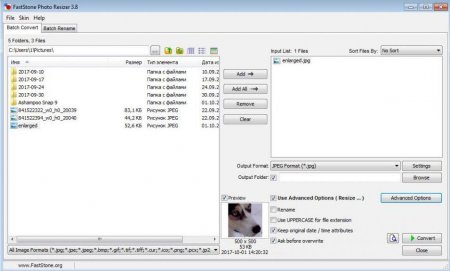
Кращі програми для зміни розміру зображень
Часто виникає проблема зберігання зображень на мультимедійних пристроях, адже фотографій може бути незліченна кількість, а вільний місця на карті

Об'єкти в "Фотошопі": виділення, зменшення та видалення
Припустимо, що ви фотографуєте на природі і в кадр потрапляє незнайома людина. Або ви хочете змінити фон, одяг, додати якісь предмети на знімок. Це

Як правильно обрізати ГІФ-анімацію
Якщо ви коли-небудь замислювалися над тим, як перетворити відео в зациклену картинку, то, напевно, звертали увагу на витончені анімації, якими так і
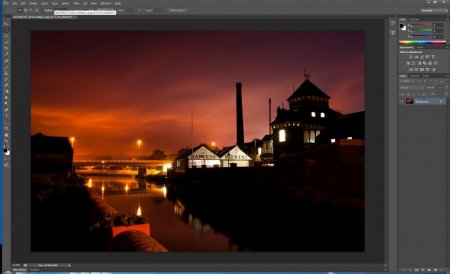
Чим відкрити файл PSD? Декілька зручних варіантів
Зображення у форматі PSD вже встигли здобути чималу популярність. Втім, воно й не дивно, адже саме це розширення використовується у відомому
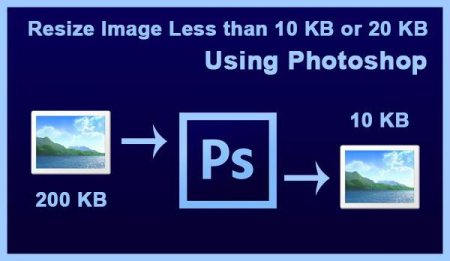
Як змінити розмір зображення в "Фотошопі": покрокова інструкція, способи та рекомендації
Зміна розміру зображення – це один з базових навичок, необхідних для роботи в програмі «Фотошоп». Дана ...

Як зменшити JPG розмір файлу: покрокова інструкція, огляд варіантів і рекомендації
Переважна частина сучасного суспільства вже давно активно використовує соціальні мережі для спілкування...